이것을 상상해보십시오. Mac에서 작업하고 있습니다. 생산성에 대해 기분이 좋아지면 Spotify 약간의 긴장을 풀고 노래를 듣는 응용 프로그램입니다. 그럼 아무것도. 왜 Spotify Mac에서 로드되지 않음 ?
Spotify 는 세계 최대의 음악 스트리밍 서비스 제공업체이자 가장 인기 있는 업체로, 300억 명이 넘는 월간 활성 사용자가 증가하고 있습니다. 수백만 곡의 노래와 팟캐스트 제목, 수십억 개의 재생 목록을 통해 Spotify 오디오 시장을 지배하고 있습니다.
Mac으로 작업하는 것을 좋아하지 않는 사람이 있을까요? Mac 사용자와 Apple 팬은 Apple 컴퓨터의 아름다움과 효율성에 열광합니다. 미니멀하고 직관적인 사용자 인터페이스와 하드웨어와 소프트웨어의 원활한 통합은 사용자가 작업을 보다 효율적으로 수행하는 데 도움이 됩니다. 이 시나리오에서는 정지된 Mac이 있어서는 안 됩니다.
응답하지 않는 응용 프로그램보다 더 실망스러운 것은 없습니다. 하는 동안 Spotify 문제 해결을 제공하는 온라인 커뮤니티를 위한 웹사이트와 기술 쿼리를 위한 Twitter 계정이 있는 경우 문제를 해결하기 위해 취할 수 있는 단계가 있습니다. Spotify Mac에서 로드되지 않습니다.
컨텐츠 가이드 1부. 왜 Spotify Mac에서 로드되지 않습니까?2 부분. 어떻게 고치는 지 Spotify Mac에서 로드되지 않습니까?3부. 보너스: 다운로드 Spotify 피해야 할 노래 Spotify 로드되지 않음4 부. 결론
왜? Spotify 로드되지 않음 Mac? 세 가지 근본적인 이유가 있습니다.
모든 데스크톱 애플리케이션에는 버그가 있으며 Spotify 전 세계적으로 수천 명의 엔지니어가 근무하는 경우에도 예외는 아닙니다. 이것이 왜 Spotify 응용 프로그램은 정기적으로 업데이트를 릴리스합니다. 이러한 업데이트에는 새로운 기능과 더 중요한 버그 수정이 포함될 수 있습니다.
또 다른 중요한 원인 Spotify Mac에서는 로딩되지 않는 것이 스트리밍 방식입니다. 음악 스트리밍은 일시 중지나 끊김 현상을 방지하기 위해 장치 메모리를 사용하여 음악 덩어리를 캐시로 저장합니다.
이 메모리는 다른 애플리케이션과 공유되므로 Spotify 데스크탑의 다른 앱과 함께 실행하면 Mac이 정지될 수 있습니다. Spotify 기기에 1GB의 여유 메모리가 필요하지만 이 용량을 초과하는 버그 보고가 있으므로 주의해야 합니다.
하드웨어 가속이 또 다른 원인입니다. 활성화되면 Spotify Mac의 하드웨어를 사용하여 성능을 최적화합니다. 그러나 하드웨어로 인해 성능이 저하될 수 있습니다.
이제 원인을 알았으니 Spotify Mac에서 로드되지 않는 경우 앱을 시작하고 실행하기 위한 솔루션이 아래에 제공됩니다.
때로는 Spotify 실행하는 동안 응용 프로그램이 열리지 않거나 정지됩니다. 종료하고 다시 엽니다. Spotify 앱. 응답이 없으면 다음 방법 중 하나를 사용하여 애플리케이션을 강제 종료합니다.
옵션 1. 찾기 Spotify Dock의 아이콘을 마우스 오른쪽 버튼으로 클릭하고 강제 종료를 선택합니다.
옵션 2. Option, Command 및 Esc 키를 함께 누르십시오. 그런 다음 선택 Spotify 강제 종료 창에서 강제 종료를 클릭합니다.
옵션 3. 활동 모니터 사용:
1단계. Finder를 열고 애플리케이션 > 유틸리티로 이동합니다. 활동 모니터를 엽니다.
2 단계 : 찾기 Spotify 프로세스 목록에서 창 왼쪽 상단에 있는 'X' 버튼을 클릭하세요.
Mac용 하드웨어 가속은 Spotify 경험하거나 잠재적으로 그 반대를 유발할 수 있습니다. 후자가 발생하면 다음에서 하드웨어 가속을 끕니다. Spotify. 클릭 'Spotify메뉴 표시줄에 '; 드롭다운에 "하드웨어 가속"이 확인 표시로 표시됩니다. 선택을 취소하려면 선택하세요.
또 다른 빠른 해결책은 Mac을 재부팅하는 것입니다. 재부팅하면 RAM 플러시, 메모리 누수 제거, 연결과 같은 기타 관련 서비스 재설정 등을 통해 응용 프로그램 버그가 잠재적으로 수정됩니다. 왼쪽 상단 모서리에 있는 Apple 키를 선택한 다음 다시 시작을 선택합니다.
자신만의 안전한 사용자 계정이 있는 경우 임시 해결책이 될 수 있습니다. (하지만 여러 사람이 하나의 계정을 사용하는 경우 영구적인 솔루션으로 고려할 수 있습니다.) 사용자 계정을 사용하면 다른 사람에게 영향을 주지 않고 파일, 기본 설정 및 설정을 유지할 수 있습니다. 먼저 장치를 다시 시작하고 사용자 계정을 추가한 다음 설치하십시오. Spotify 새 사용자 계정에서.
위의 해결 방법이 작동하지 않으면 다음에 문제가 있을 수 있습니다. Spotify의 설치 또는 현재 설정. 제거하여 다시 시작 Spotify 앱을 청소한 후 다시 설치하세요. 업데이트하지 않은 경우 Spotify 최근에 최신 릴리스를 확인하십시오. 업데이트에 포함된 버그 수정으로 문제가 해결되었을 수 있습니다.
먼저 종료 Spotify을 클릭한 다음 Mac에서 수동으로 제거하세요.
1단계: 'Finder'를 열고 메뉴에서 '이동'을 클릭합니다. 'Option/Alt' 키를 누른 상태에서 '라이브러리'를 선택합니다.
2단계. 캐시 열기 및 삭제 Spotify의 폴더입니다.
3단계. 뒤로 화살표를 클릭하고 애플리케이션 지원을 엽니다. 삭제 Spotify의 폴더도 마찬가지입니다.
제거 후 Spotify, 재설치:
4단계. 찾기 Spotify Finder > 응용 프로그램으로 앱.
5단계. Spotify 앱을 휴지통으로 이동한 다음 휴지통 비우기를 클릭하여 애플리케이션을 삭제합니다.
6단계. 최신 버전 다운로드 및 설치 Spotify.
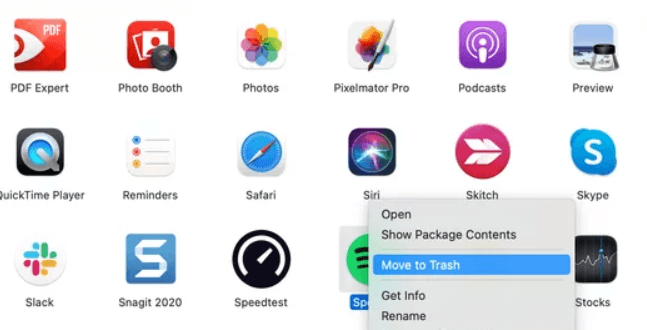
Mac 운영 체제를 즉시 업데이트하지 않으면 응용 프로그램과 특정 기능이 오래된 버전이 될 수 있습니다. 업데이트하려면 메뉴 표시줄에서 Apple 아이콘을 선택하고 "이 Mac에 관하여"를 선택한 다음 "소프트웨어 업데이트"를 클릭하고 화면의 지시에 따라 업데이트를 완료하십시오.
본질적으로 소프트웨어 업데이트는 이전 버전의 모든 버그, 오류 및 결함을 해결하여 애플리케이션 성능을 향상시킵니다. 그렇다면 업데이트가 필요한지 여부를 어떻게 결정합니까? Spotify? 그냥 시작하세요 Spotify 앱에서 오른쪽 상단에 있는 사용자 프로필 아이콘을 클릭하면 사용 가능한 업데이트가 있는 경우 "업데이트 가능. 지금 다시 시작" 옵션이 나타납니다. 업데이트하려면 클릭하기만 하면 됩니다.
다루기 Spotify Mac에서 로딩하지 않으면 번거롭고 스트레스를 받을 수 있습니다. 문제를 해결하려면 시행착오가 필요할 수 있으며 때로는 Mac이나 인터넷 연결 등의 다른 문제에 직면하게 될 수도 있습니다. 네가 듣고 싶지 않니? Spotify 앱이 충돌하지 않는 노래?
게다가 무료 구독을 통해 제한 없이 노래나 플레이리스트를 다운로드하고, 오래되었지만 믿음직한 MP3 플레이어를 포함한 여러 기기에 노래를 다운로드하고, 온라인에 접속하지 않고도 다운로드를 유지하고 싶으신가요?
Spotify 현재 위의 요구 사항을 제공하지 않으며 음악 라이선스 및 제한 사항으로 인해 제공되지 않을 수도 있습니다. Spotify 사용자에게 부과합니다. Spotify 노래는 Ogg Vorbis 형식의 DRM 보호 파일이며 해당 응용 프로그램에서만 재생할 수 있습니다.
입력 DumpMedia Spotify Music Converter. 다운로드 및 DRM 보호 제거 좋아하는 것을 저장하려면 Spotify 노래, 재생 목록 및 앨범을 모든 장치로 오프라인 재생용.
다음으로 노래를 다운로드할 수 없습니다. Spotify의 무료 구독. 그리고 Spotify 프리미엄, 최대의 다른 장치에만 음악을 다운로드할 수 있습니다. 이러한 장치는 다음을 실행해야 합니다. Spotify 앱. 또한 30일마다 온라인 상태여야 합니다. 그렇지 않으면 Spotify 다운로드한 파일을 제거합니다.
와 DumpMedia Spotify Music Converter, 4배 빠른 속도로 다운로드하고 변환할 수 있습니다. Spotify 노래, 앨범 또는 재생 목록을 MP3, M4A, WAV 또는 FLAC, 유지 100% 원본 오디오 품질. 또한 모든 ID3 태그와 메타데이터가 보존되므로 제목, 아티스트, 앨범, 아트워크와 같은 노래 정보도 그대로 유지됩니다.
과정은 간단합니다. 간단한 3단계로 다운로드 및 변환을 완료하십시오.
1단계. 무료로 다운로드하고 실행 DumpMedia Spotify 음악 변환기 설치 프로그램. 추가 Spotify 드래그 앤 드롭으로 노래/재생 목록/앨범.

2단계. 다음과 같은 출력 형식을 선택합니다. MP3을 클릭하고 출력 폴더를 지정합니다.

3단계. Spotify '변환' 버튼을 클릭하여 파일을 변환합니다.

그게 다야! 오프라인으로 그리고 원하는 곳 어디에서나 트랙을 들을 수 있습니다. Spotify 앱과 버그 및 제한 사항.
축하합니다. 문제의 원인을 이해했습니다. Spotify 데스크탑 앱의 응답 없음 및 Mac에서 문제를 해결하는 방법을 배웠습니다! 이러한 사항을 알고 문제를 해결하는 것은 어려울 수 있지만 쉽지도 않습니다.
당신은 또한 발견 DumpMedia Spotify Music Converter. 이 고속 Spotify 변환기를 사용하면 좋아하는 것을 다운로드하고 변환할 수 있습니다. Spotify 오디오 품질을 희생하지 않고 노래와 재생 목록.
Is Spotify Mac에서 로드되지 않습니까? 변환기가 있으면 문제가되지 않습니다. 당신은 심지어 다운로드 할 수 Spotify 제한 없이 다른 장치의 노래. 기술적인 문제를 피하고 청취 경험을 즐기십시오. DumpMedia Spotify Music Converter.
